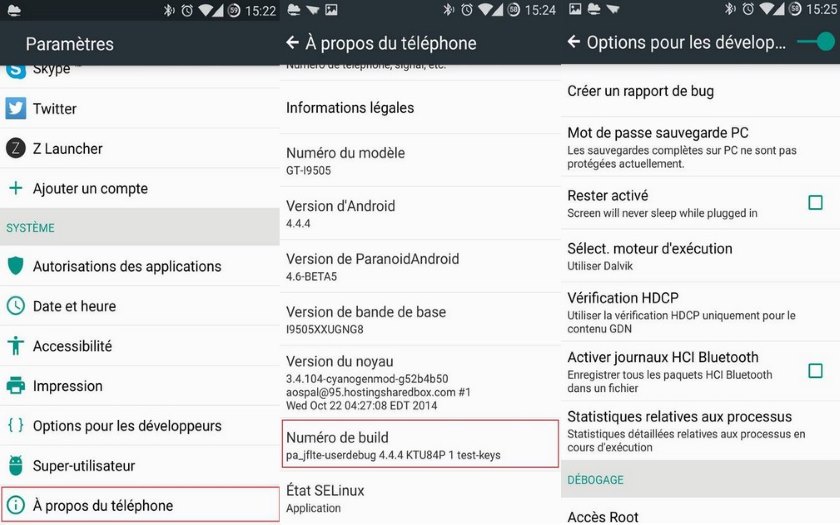Android P : comment l’installer avant tout le monde ?
Android P est enfin disponible en Developer Preview sur les smartphones compatibles. Cette première version d'Android P est essentiellement tournée vers les développeurs et les bidouilleurs, mais les plus curieux et les plus impatients d'entre vous peuvent l'installer sur un smartphone Google Pixel. Voici comment faire.

Android P Developer Preview : comment l’installer sur votre Google Pixel
Prérequis
- Téléchargez et installez les outils ADB et Fastboot pour votre ordinateur, nous avons un tutoriel détaillé à ce sujet
- Téléchargez la Developer Preview adaptée à votre smartphone Pixel en passant par le site de Google
- Dézippez l’archive téléchargée
- Activer les Options pour les développeurs dans les menus de votre smartphone
- Allez dans ce menu dédié pour y activer le débogage USB
- Rendez-vous ensuite dans le dossier du SDK, la plupart du temps sous Windows C:\Program Files (x86)\Android\android-sdk\ copiez-y les fichiers précédemment dézippé correspondant à l’archive de la Developer Preview de votre appareil dans le dossier nommé platform-tools
Android P Developer Preview : installation
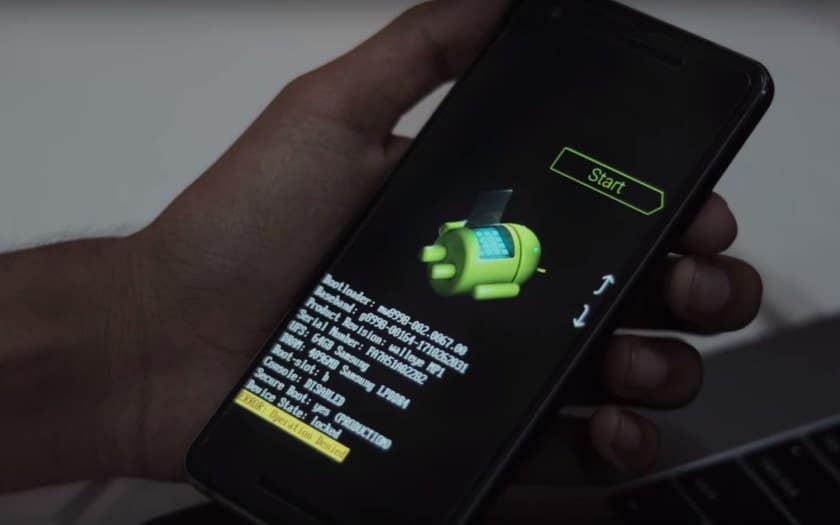
- Passez ensuite votre smartphone en mode Bootloader en appuyant simultanément sur les boutons “Power” et “Volume+” pendant plusieurs secondes
- Branchez ensuite votre Pixel à votre ordinateur en vous servant d’un câble USB
- Pour les utilisateurs Windows maintenez la touche “Shift” et faites un clic droit sur un espace vide du dossier pour lancer une fenêtre PowerShell. Les utilisateurs Mac ou Linux peuvent passer par un terminal et renseigner le dossier adéquat manuellement
- Saisissez ensuite la commande suivante : fastboot devices
- Appuyez sur Entrée
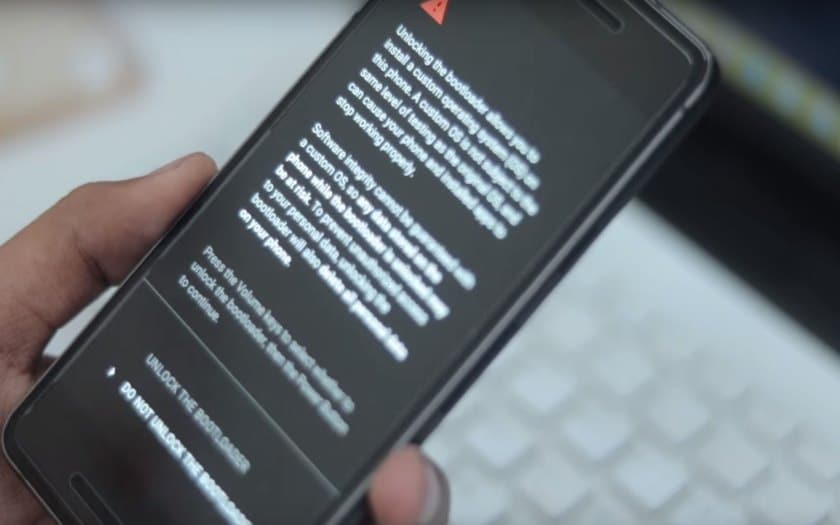
- Attendez quelques instants que le code ait fini de défiler puis tapez : fastboot flashing unlock
- Appuyez à nouveau sur Entrée
- Rendez-vous dans le dossier platform-tools
- Double cliquez sur le fichier flash-all.bat
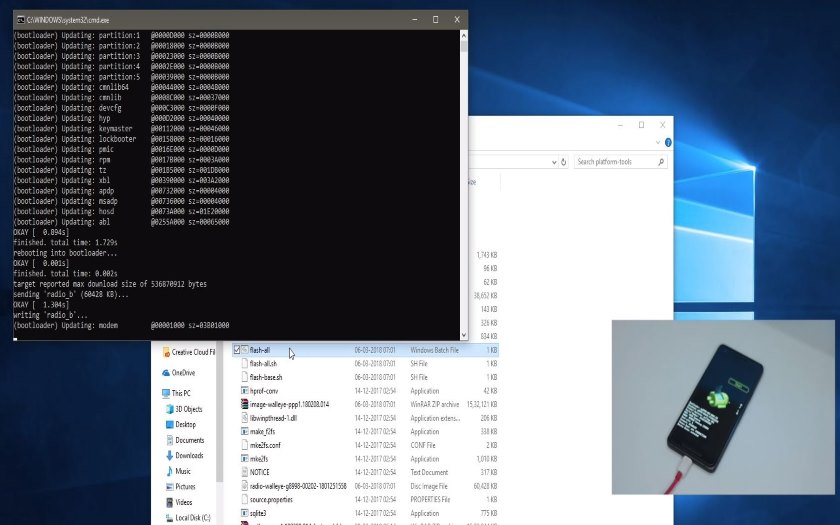
- L’installation d’Android P Developer Preview va désormais se lancer sur votre appareil
- Ne débranchez pas le câble USB avant que tout soit correctement terminé
- Votre smartphone va redémarrer une fois le transfert terminé et l’invite de commandes vous signalera la fin des opérations
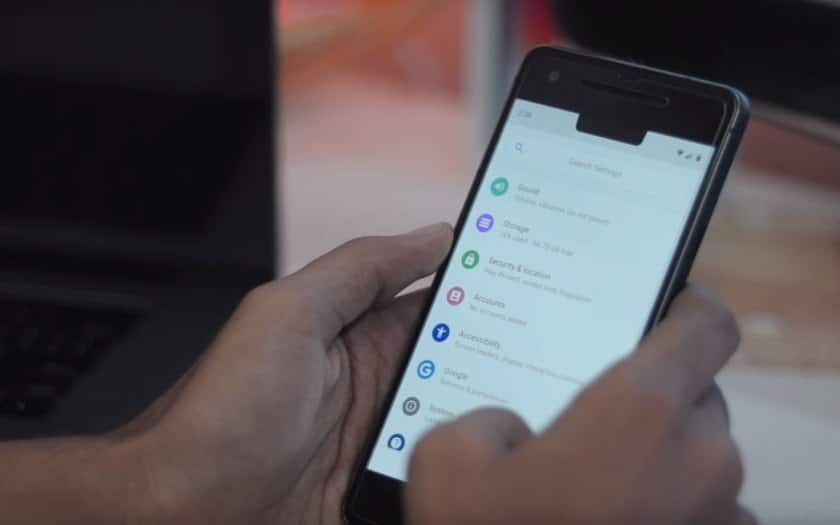
L’installation d’Android P Developer Preview est terminée. Il s’agit d’une version alpha et il y a de fortes chances que vous rencontriez de nombreux bugs. Gardez bien à l’esprit cet avertissement pour ne pas avoir de mauvaises surprises, surtout si vous utilisez votre smartphone à titre professionnel. Google souligne le fait que la première Developer Preview n’est pas accessible via Android Beta Program. Néanmoins ce sera le cas pour certaines versions ultérieures. La prochaine est prévue pour début mai 2018. Il sera vraisemblablement possible à ce moment-là de s'inscrire au programme afin de bénéficier plus simplement des futures moutures. Munie de son compte Gmail, une simple inscription suffit pour que Google envoie directement la mise à jour sur le smartphone compatible.